Kazalo
V prejšnjem članku smo omenili pomen ustvarjanja diska za popravilo sistema za odpravljanje težav s sistemom, ko se računalnik ne zažene. V tem članku bomo pojasnili, kako lahko uporabite disk za popravilo sistema za odpravljanje težav z računalnikom.
Korak 1. Spremenite Bios za zagon iz pogona CD/DVD.
Kako spremeniti zagonski vrstni red BIOS-a za zagon s CD/DVD-ja.
1. Vnesite nastavitve BIOS-a s pritiskom na " DEL " ali " F1 " ali " F2 " ali " F10 ". *
Način vstopa v nastavitve BIOS-a je odvisen od proizvajalca računalnika.
Obvestilo : Če vaš računalnik podpira UEFI, pritisnite ustrezen gumb v skladu z navodili proizvajalca računalnika.
2. V meniju Bios poiščite " Naročilo za čevlje ". Ta nastavitev se običajno nahaja znotraj " Napredne nastavitve ".
Spremenite vrstni red zagona in poskusite zagnati prvi s spletne strani "CD/DVD" pogon.
3. Shranite in zapustite program Bios Setup.
Korak 2. Kraj disk za popravilo sistema na pogonu CD/DVD.
Za zagon s CD-ja pritisnite poljubno tipko, ko se na zaslonu prikaže ustrezno sporočilo.
Korak 3. Začnite popravljati sistem.
Nasvet: Najvarnejši ukrep za popravilo računalnika je, da ga obnovite v prejšnje delujoče stanje.
Windows 7 ali Vista
1. Izberite postavitev tipkovnice in pritisnite "Naslednji".

2. V oknu z možnostmi obnovitve sistema pritisnite "Naslednji".
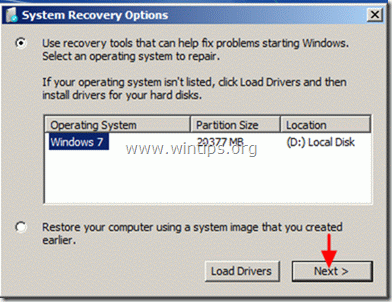
3. Možnosti orodij za obnovitev:
a. Popravilo ob zagonu, odpravlja težave, ko se računalnik ne zažene.
b. Obnovitev sistema, vam pomaga obnoviti računalnik v prejšnjo delovno točko.
c. Obnovitev sistemske slike, obnovi računalnik s predhodno ustvarjeno sliko.
d. Diagnostika pomnilnika sistema Windows, diagnosticira težave s sistemskim pomnilnikom.
e. Ukazna vrstica, vam pomaga pri odpravljanju težav v sistemu z uporabo ukazov.
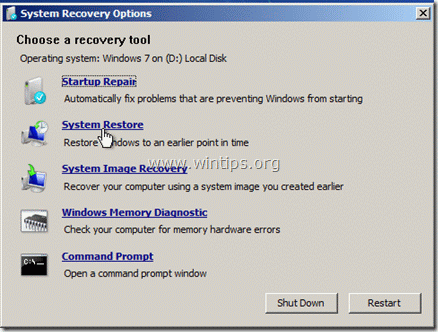
Izberite želeno možnost in začnite odpravljati težave v računalniku.
Windows 8.
1. Izberite postavitev tipkovnice : npr. "ZDA"

2. Izberite "Odpravljanje težav".
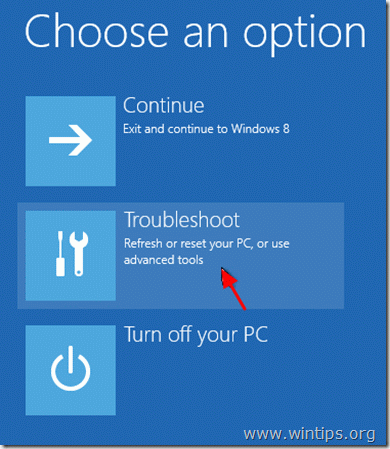
3. “ Odpravljanje težav " Možnosti:
" Odpravljanje težav " Na voljo so naslednje možnosti:
a. Osvežite računalnik, ne da bi izgubili datoteke ali
b. Obnovite ga v stanje, v katerem je bil prvič nameščen, ali
c: “ Napredne možnosti".

4. Meni z naprednimi možnostmi:
a. Obnovitev sistema: Ponovno vzpostavi prejšnje stanje delovanja računalnika.
b. Obnovitev sistemske slike: Obnovite računalnik s prejšnjo varnostno sliko.
c. Samodejno popravilo: Naj operacijski sistem Windows izvede samodejno popravilo sistema.
d. Ukazni poziv: Odpravite težave s sistemom z uporabo ukaznega poziva.
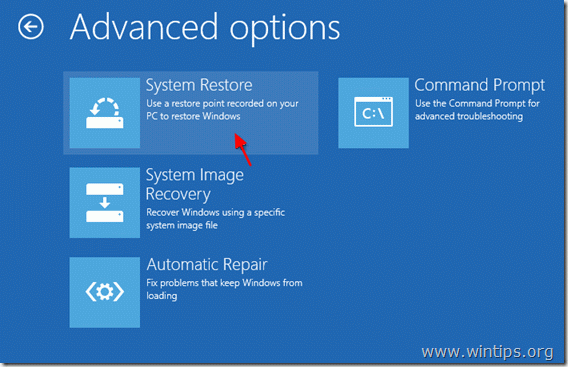
Izberite želeno možnost in začnite odpravljati težave v računalniku.

Andy Davis
Blog sistemskega skrbnika o sistemu Windows





